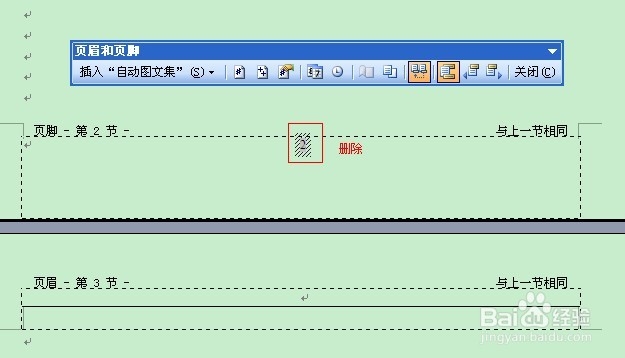1、将鼠标放在第二页的第一个字符处,然后单击菜单栏的“插入”---“分隔符”,在弹出的对话框中,将“下一页”选中,点确定;
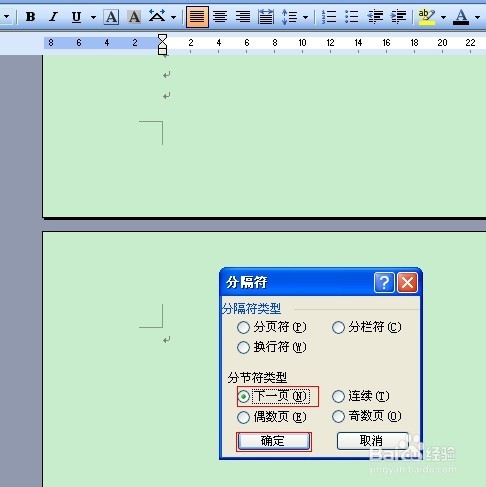
2、同样,将鼠标放在第三页的第一个字符入,然后单击菜单栏的“插入”---“分隔符”,在弹出的对话框中,将“下一页”选中,点确定;
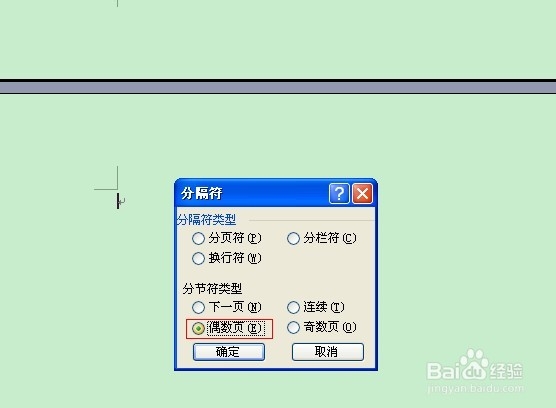
3、选择菜单栏的“插入”---“页码”,然后在“对齐方式”中选择“居中”,点“格式”,“起始页码”填写“1”,点确定;
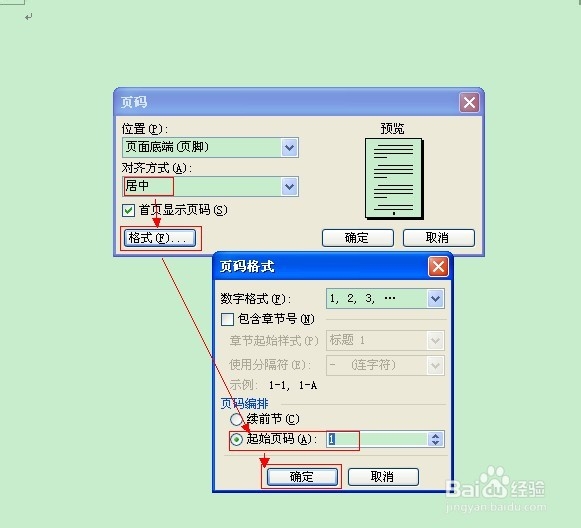
4、双击“第三页”的页码处,进入到页眉和页脚编辑状态中,在“页眉和页脚”的工具栏中,关闭“链接到前一个”;
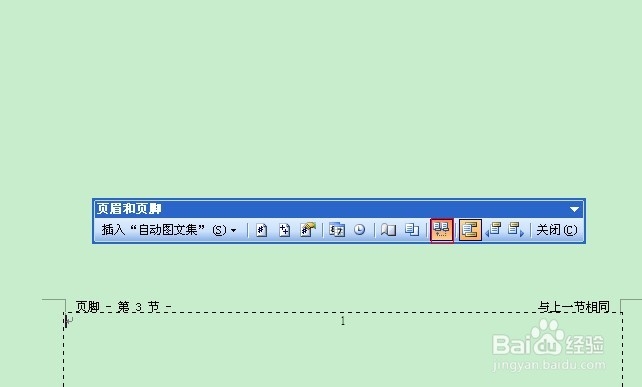
5、现在第一页页码是1、第二页页码是2、第三页页码是1、第四页是2,接下来我们只需要手动删除“第一页”的1和“第二页”2的页码就可以了。这样第三页显示的就是1了,第四页显示的就是2了,OK.